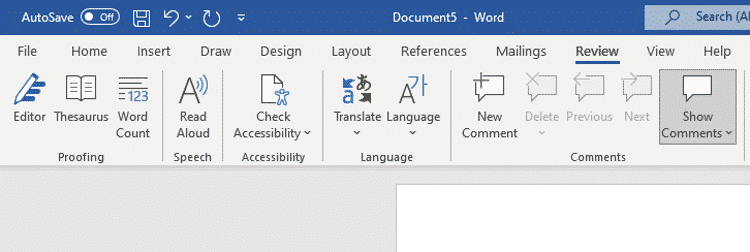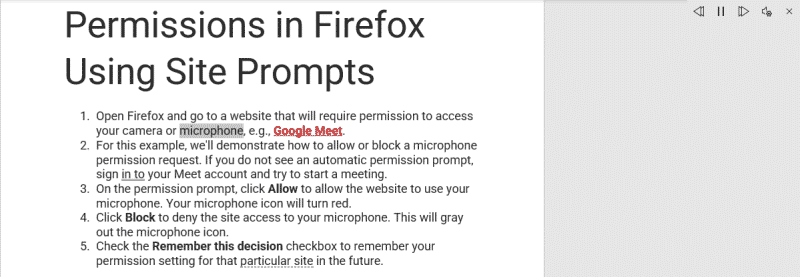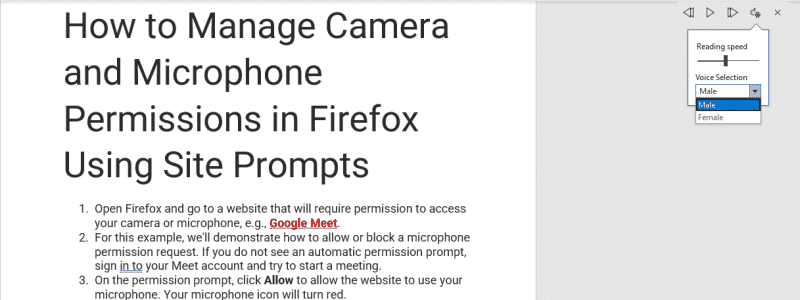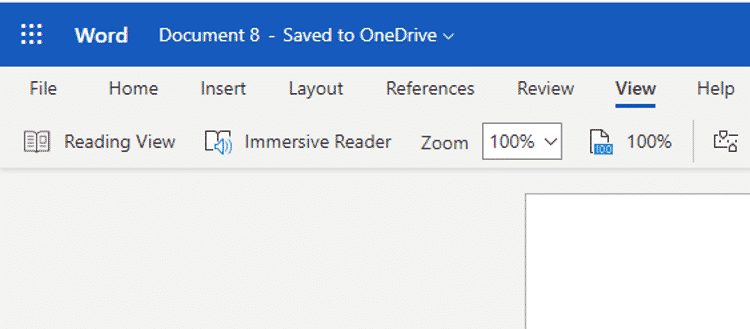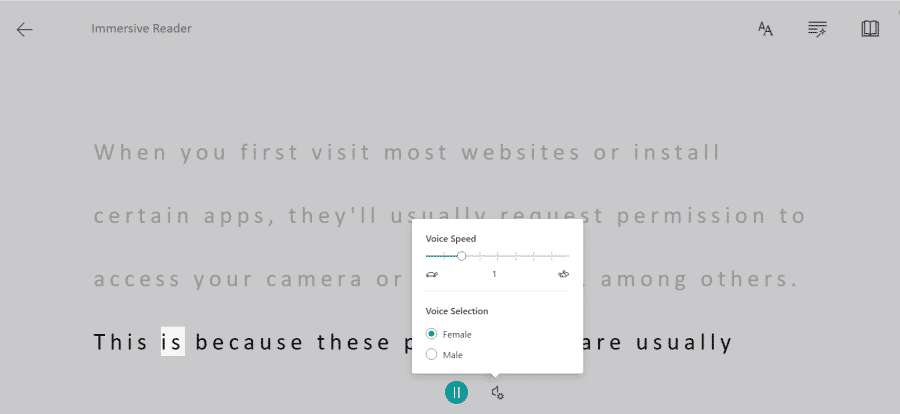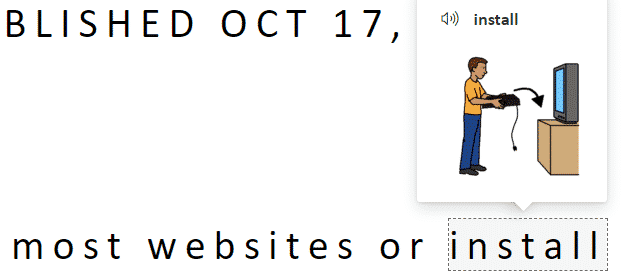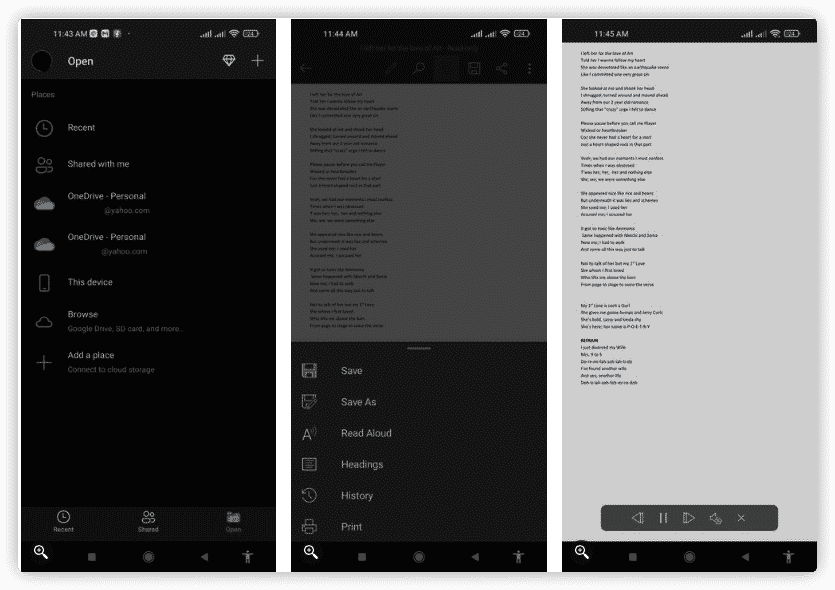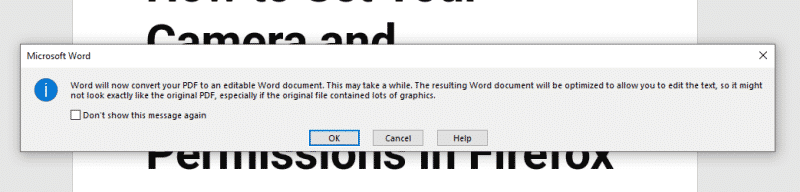استخدام خاصية القراءة بصوت مرتفع في مايكروسوفت وورد
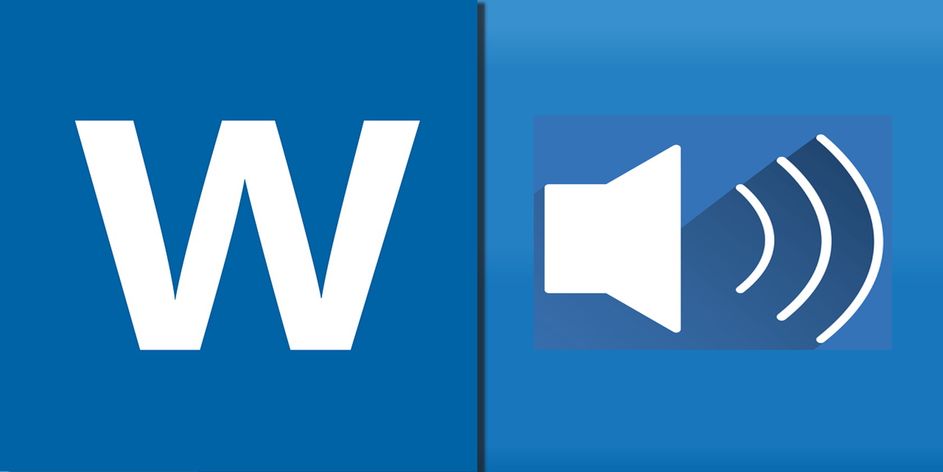
يمتلك تطبيق مايكروسوفت وورد خاصية تسمح له بقراءة المستندات والنصوص بصوت مرتفع، وذلك لمحبي الاستماع للكتب والمستندات.
وتساعد هذه الخاصية من لديه مشكلة في قراءة بعض الحروف أو التركيبات اللغوية على اتقان اللغات المختلفة والقراءة بشكل سريع.
كما تعمل هذه الخاصية مع جميع أنواع المستندات في مايكروسوفت وورد، بالإضافة لكونها تحتوي على مجموعة مختلفة من الأصوات.
اقرأ ايضًا: الميزات الجديدة في CleanShot X لنظام MacOS
خطوات استخدام القراءة بصوت مرتفع في مايكروسوفت وورد عبر تطبيق سطح المكتب
تعمل هذه الخاصية مع تطبيق سطح المكتب بالإضافة إلى تطبيق الهاتف المحمول من الخدمة، وهي تعمل مع جميع أنواع الملفات التي يمكن لمايكروسوفت وورد قرائتها.
ويمكنك استخدام هذه الخاصية عبر اتباع الخطوات التالية:
- توجه إلى تطبيق مايكروسوفت وورد وقم بفتح الملف الذي ترغب في قرائته.
- بعد ذلك اضغط على تبويب المراجعة من القائمة العلوية.
- ثم اضغط على اختيار القراءة بصوت مرتفع من الشريط العلوي تحت تبويب المراجعة، كما يمكنك تشغيل الخاصية عبر الضغط على أزرا Alt + Ctrl + space في أنظمة ويندوز.
وتظهر لك بعد ذلك مجموعة من أزرار التحكم في الملفات الصوتية. وتستطيع عبر هذه الأزرار التحكم في عملية القراءة كما ترغب.
كما يمكنك عبر هذه الأزرار أن تبدأ قراءة النص أو توقفها أو ان تنتقل إلى الجزء القادم من النص وتتحكم في سرعة القراءة وتغيير صوت القارئ من رجل إلى سيدة.
وتستطيع أيضًا تحديد جزء معين من النص للقراءة. ومن ثم تضغط على زر تشغيل القراءة ليقوم التطبيق بقراءة هذا الجزء دون غيره. كما يمكنك جعله يقرئ النص بالكامل عبر تحديد النص بأكمله.
اقرأ ايضًا: تعرف على الأوضاع السينمائية في Google Photos
استخدام خاصية القراءة بصوت مرتفع عبر موقع أوفيس
توفر مايكروسوفت جميع تطبيقات أوفيس الخاصة بها عبر موقع office 365 بشكل مجاني لجميع المستخدمين.
وتأتي هذه التطبيقات كجزء من خدمات OneDrive التي تقدمها مايكروسوفت للمستخدمين.
ويمكنك استخدام خاصية القراءة بصوت مرتفع عبر خدمات OneDrive أيضًا باتباع الخطوات التالية:
- تحتاج في البداية لتثبيت إضافة تطبيقات أوفيس من مايكروسوفت في متصفحك قبل أن تبدأ باستخدامها.
- بعد ذلك اضغط على علامة أوفيس الموجودة في الإضافة، ومن ثم اختر تطبيق وورد لتنتقل إلى حساب OneDrive الخاص بك.
- يمكنك بعد ذلك فتح أي مستند قديم أو إنشاء مستند جديد إذا كنت ترغب في ذلك.
- عندما تظهر لك واجهة مايكرسوفت وورد، قم بالضغط على تبويب عرض وبعد ذلك اختيار القارئ المنغمس.
- يعمل اختيار القارئ المنغمس على إزالة التنسيقات من الصفحة بالإضافة إلى إزالة الصور لجعل تجربة القراءة بصوت مرتفع أفضل وأسهل على الحاسب، وتجد أسفل الصفحة زر تشغيل القراءة باللون الأخضر بالإضافة إلى اختيارات التحكم في الصوت.
- يعرض أيضًا القارئ صورًا توضيحية لبعض الكلمات التي تظهر أمامك في الصفحة التي يقوم التطبيق بقرائتها مهما كانت.
وعندما ترغب في الخروج من وضع القارئ المنغمس، فإنك تستطيع الضغط على السهم الأسود الموجود إلى جوار الشاشة.
اقرأ ايضًا: تعرف على DockCase USB-C hub لحواسيب ماك بوك
استخدام خاصية القراءة بصوت مرتفع مع تطبيق الهواتف المحمولة من مايكروسوفت وورد
يضم تطبيق الهواتف المحمولة هذه الخاصية أيضًا، وتعتبر أكثر فائدة في تطبيق الهواتف المحمولة لأن شاشة الهواتف الصغيرة قد تجعل تجربة القراءة عبرها غير مريحة.
ويمكنك تفعيل هذه الخاصية في الهواتف المحمولة عبر اتباع الخطوات التالية مباشرةً:
- توجه إلى تطبيق مايكروسوفت وورد في هاتفك، وبعد ذلك افتح المستند الذي ترغب في قرائته.
- اضغط على قائمة الثلاث نقاط الموجودة بأعلى الشاة لتظهر لك قائمة التعديلات والاختيارات الخاصة بالمستند.
- اختر خاصية القراءة بصوت مرتفع عبر القائمة الجديدة التي تظهر لك.
- عندما تظهر لك اختيارات التحكم في الملف الصوتي، فإنك تستطيع الضغط على زر التشغيل أو التحكم في اعدادات الصوت كما ترغب.
استخدام خاصية القراءة بصوت مرتفع مع ملفات PDF
اقرأ ايضًا: مروحة مضيئة لتبريد أجهزة آيفون عبر إتصال MagSafe
تستطيع استخدام هذه الخاصية أيضًا مع ملفات PDF، ولكن تعمل الخاصية فقط مع الملفات التي يستطيع تطبيق وورد تحويلها إلى مستندات معتادة.
وتحتاج لتفعيل هذه الخاصية أن تفتح مستند PDF عبر تطبيق مايكرسوفت وورد، ومن ثم الموافقة على تحويل المستند إلى تنسيق ملفات وورد.
وبعد ذلك تقوم باتباع الخطوات كما ذكرناها بالأعلى بحسب المنصة التي تستخدم التطبيق عبرها سواءً كانت حاسب شخصي أو هاتف محمول.
اقرأ ايضًَا: تعرف على أداء معالجات كوالكوم الجديدة للحواسيب المحمولة